Как да отворите ISO
Файл, който е във формат ISO, като правило, е начин на CD или DVD. Защо обикновено ще попитате вие? Просто не всеки файл, който е във формат ISO, е образ на диска. Факт е, че с помощта на специални програми могат да се опаковат всеки файл или папка във формат ISO.
ISO образ е файлова система ISO 9660, тя може да се използва в най-различни операционни системи (Windows, Unix, Mac OS).
Когато създадете образ на диска, структурата остава същото, което е много важно, особено когато става въпрос за стартовия диск.
За да работите с ISO формат по няколко начина:
2) Можете да използвате редовно архива. Така например WinRAR, или безплатно архиватор за Windows. 7-Zip.
3) По-добре е да се използва специализирана програма, много от тях, аз ще ви разкажа за един от най-добрите, който се нарича PowerISO.
Може да попитате защо се нуждаем от специализирана програма, ако можете да получите обичайната архиватор и стандартен инструмент за писане на дискови изображения в Windows. Много просто, специална програма, като PowerISO, има разширени функции.
Предимства на PowerISO на програмата:
1) Създаване на изображение от файл, съхранен на твърдия диск, формат ISO, Бин, или дка.
2) Създаване на файл с изображение от лазерен диск, той може да бъде нормална или обувка.
3) за запис на изображение на лазерно диск.
4) Откриването на изображението, както и извличане и обработка.
5) Монтаж на изображение във виртуален диск.
6) Програмата се интегрира в контекстното меню.
7) работи под Windows, Linux и Mac OS X.
Има няколко от нюанси, които трябва да знаете:
1) PowerISO е програма Shareware. От неудобство "демо" версия е да се отбележи, изскачащ прозорец, в който да ви предложи да купи лиценз. На официалния сайт пише, че нерегистрираната версия не може да създавате и редактирате (можете да записвате) графични файлове по-големи от 300 MB. Странно, но аз бях в състояние да създаде изображение с размер от 700 MB CD, бин (ISO формати и дка са недостъпни) формат.
2) По време на инсталацията, PowerISO е налице опит за налагане на инструментите на AVG панел. Ако нямате нужда от него, не забравяйте да отстраните съответната отметка "AVG Security Toolbar" (вж. Снимка).
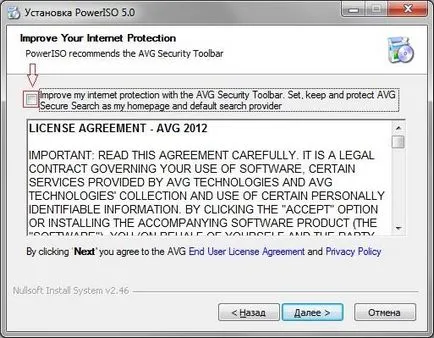
Изтеглете програмата за работа с изображения: